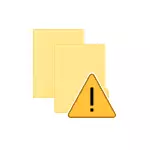
ವಿವರವಾಗಿ ಈ ಕೈಪಿಡಿಯಲ್ಲಿ ವಿಂಡೋಸ್ 10 ರಲ್ಲಿ ಫೋಲ್ಡರ್ಗಳಿಗೆ ನಿಯಂತ್ರಿತ ಪ್ರವೇಶವನ್ನು ಹೇಗೆ ಸಂರಚಿಸುವುದು ಮತ್ತು ಅದು ಹೇಗೆ ಕಾರ್ಯನಿರ್ವಹಿಸುತ್ತದೆ ಮತ್ತು ಯಾವ ಬದಲಾವಣೆಗಳನ್ನು ಬದಲಾಯಿಸುತ್ತದೆ ಎಂಬುದರ ಬಗ್ಗೆ ಸಂರಕ್ಷಿಸುತ್ತದೆ.
ವಿಂಡೋಸ್ 10 ರ ಕೊನೆಯ ನವೀಕರಣದಲ್ಲಿ ಫೋಲ್ಡರ್ಗಳಿಗೆ ನಿಯಂತ್ರಿತ ಪ್ರವೇಶದ ಸಾರವು ಡಾಕ್ಯುಮೆಂಟ್ ಫೋಲ್ಡರ್ಗಳಲ್ಲಿ ಮತ್ತು ನೀವು ಆಯ್ಕೆ ಮಾಡಿದ ಫೋಲ್ಡರ್ಗಳಲ್ಲಿನ ಅನಗತ್ಯ ಬದಲಾವಣೆಗಳನ್ನು ನಿರ್ಬಂಧಿಸುವುದು. ಆ. ಯಾವುದೇ ಅನುಮಾನಾಸ್ಪದ ಕಾರ್ಯಕ್ರಮಕ್ಕೆ (ಷರತ್ತುಬದ್ಧವಾಗಿ, ವೈರಸ್-ಎನ್ಕ್ರಿಪ್ಟರ್) ಪ್ರಯತ್ನಿಸುವಾಗ, ಈ ಫೋಲ್ಡರ್ನಲ್ಲಿರುವ ಫೈಲ್ಗಳನ್ನು ಈ ಕ್ರಿಯೆಯನ್ನು ತಡೆಗಟ್ಟುತ್ತದೆ, ಇದು ಸೈದ್ಧಾಂತಿಕವಾಗಿ, ಪ್ರಮುಖ ಡೇಟಾದ ನಷ್ಟವನ್ನು ತಪ್ಪಿಸಲು ಸಹಾಯ ಮಾಡುತ್ತದೆ.
ನಿಯಂತ್ರಿತ ಫೋಲ್ಡರ್ ಪ್ರವೇಶವನ್ನು ಕಾನ್ಫಿಗರ್ ಮಾಡಿ
ಈ ಕಾರ್ಯವನ್ನು ವಿಂಡೋಸ್ ಡಿಫೆಂಡರ್ ಸೆಕ್ಯುರಿಟಿ ಸೆಕ್ಯುರಿಟಿ ಸೆಂಟರ್ನಲ್ಲಿ ಮಾಡಬಹುದಾಗಿದೆ.
- ರಕ್ಷಕನ ಭದ್ರತಾ ಕೇಂದ್ರವನ್ನು ತೆರೆಯಿರಿ (ಅಧಿಸೂಚನೆ ಐಕಾನ್ ಅಥವಾ ಪ್ರಾರಂಭ - ಆಯ್ಕೆಗಳು - ಅಪ್ಡೇಟ್ ಮತ್ತು ಭದ್ರತೆ - ವಿಂಡೋಸ್ ಡಿಫೆಂಡರ್ - ಓಪನ್ ಸೆಕ್ಯುರಿಟಿ ಸೆಂಟರ್).
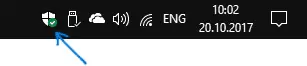
- ಭದ್ರತಾ ಕೇಂದ್ರದಲ್ಲಿ, "ವೈರಸ್ಗಳು ಮತ್ತು ಬೆದರಿಕೆಗಳ ವಿರುದ್ಧ ರಕ್ಷಣೆ", ಮತ್ತು ನಂತರ - "ವೈರಸ್ಗಳು ಮತ್ತು ಇತರ ಬೆದರಿಕೆಗಳ ವಿರುದ್ಧ ರಕ್ಷಣೆಯ ನಿಯತಾಂಕಗಳು".
- "ಫೋಲ್ಡರ್ಗಳಿಗೆ ನಿಯಂತ್ರಿತ ಪ್ರವೇಶ" ಆಯ್ಕೆಯನ್ನು ಸಕ್ರಿಯಗೊಳಿಸಿ.
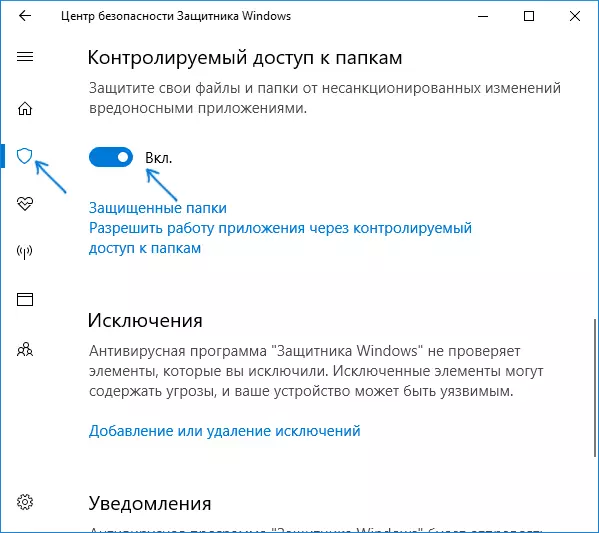
ಮುಕ್ತಾಯ, ರಕ್ಷಣೆ ಸಕ್ರಿಯಗೊಳಿಸಲಾಗಿದೆ. ಈಗ, ನಿಮ್ಮ ಡೇಟಾವನ್ನು ಎನ್ಕ್ರಿಪ್ಟ್ ವೈರಸ್ ಅಥವಾ ಫೈಲ್ಗಳಲ್ಲಿನ ಫೈಲ್ಗಳಲ್ಲಿ ಇತರ ಹಾನಿಗೊಳಗಾಗದ ಬದಲಾವಣೆಗಳೊಂದಿಗೆ ಪ್ರಯತ್ನಿಸುವಾಗ, ಕೆಳಗಿನ ಸ್ಕ್ರೀನ್ಶಾಟ್ನಲ್ಲಿರುವಂತೆ ನೀವು "ಸ್ವೀಕಾರಾರ್ಹವಲ್ಲದ ಬದಲಾವಣೆಗಳನ್ನು ನಿರ್ಬಂಧಿಸಲಾಗಿದೆ" ಎಂದು ನೋಟೀಸ್ ಸ್ವೀಕರಿಸುತ್ತೀರಿ.
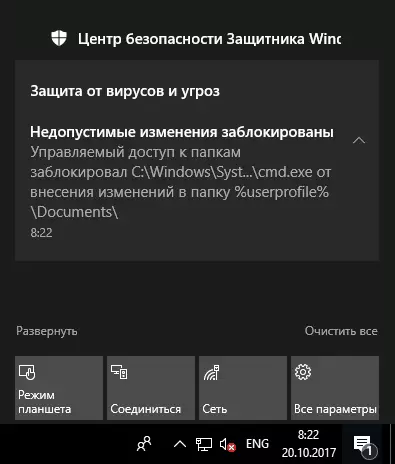
ಪೂರ್ವನಿಯೋಜಿತವಾಗಿ, ಬಳಕೆದಾರ ದಾಖಲೆಗಳ ಸಿಸ್ಟಮ್ ಫೋಲ್ಡರ್ಗಳು ರಕ್ಷಿಸಲ್ಪಟ್ಟಿವೆ, ಆದರೆ ನೀವು ಬಯಸಿದರೆ, ನೀವು "ರಕ್ಷಿತ ಫೋಲ್ಡರ್ಗಳನ್ನು" - "ಸುರಕ್ಷಿತ ಫೋಲ್ಡರ್ ಸೇರಿಸಿ" ಗೆ ಬದಲಾಯಿಸಬಹುದು ಮತ್ತು ಅನಧಿಕೃತ ಬದಲಾವಣೆಗಳಿಂದ ರಕ್ಷಿಸುವ ಅಗತ್ಯವಿರುವ ಯಾವುದೇ ಫೋಲ್ಡರ್ ಅಥವಾ ಇಡೀ ಡಿಸ್ಕ್ ಅನ್ನು ನಿರ್ದಿಷ್ಟಪಡಿಸಬಹುದು. ಗಮನಿಸಿ: ಡಿಸ್ಕ್ನ ಇಡೀ ಸಿಸ್ಟಮ್ ವಿಭಾಗವನ್ನು ಸೇರಿಸುವುದನ್ನು ನಾನು ಶಿಫಾರಸು ಮಾಡುವುದಿಲ್ಲ, ಸಿದ್ಧಾಂತದಲ್ಲಿ ಇದು ಕಾರ್ಯಕ್ರಮಗಳ ಕಾರ್ಯಾಚರಣೆಯಲ್ಲಿ ಸಮಸ್ಯೆಗಳನ್ನು ಉಂಟುಮಾಡಬಹುದು.
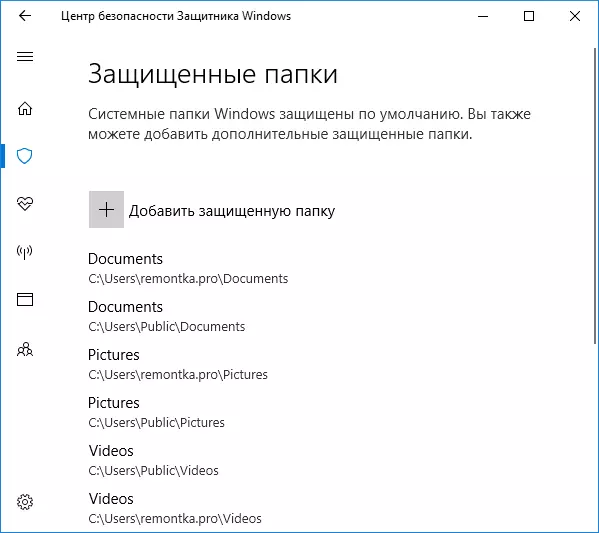
ಸಹ, ಫೋಲ್ಡರ್ಗಳಿಗೆ ನಿಯಂತ್ರಿತ ಪ್ರವೇಶವನ್ನು ಸಕ್ರಿಯಗೊಳಿಸಿದ ನಂತರ, ಸೆಟ್ಟಿಂಗ್ಗಳು ಐಟಂ "ಫೋಲ್ಡರ್ಗಳಿಗೆ ನಿಯಂತ್ರಿತ ಪ್ರವೇಶವನ್ನು ನಿಯಂತ್ರಿತ ಪ್ರವೇಶ ಮೂಲಕ ಅಪ್ಲಿಕೇಶನ್ ಕಾರ್ಯಾಚರಣೆಯನ್ನು ಅನುಮತಿಸುತ್ತದೆ", ಇದು ಸಂರಕ್ಷಿತ ಫೋಲ್ಡರ್ಗಳ ವಿಷಯಗಳನ್ನು ಬದಲಾಯಿಸುವ ಕಾರ್ಯಕ್ರಮಗಳ ಪಟ್ಟಿಯನ್ನು ಸೇರಿಸಲು ಅನುಮತಿಸುತ್ತದೆ.
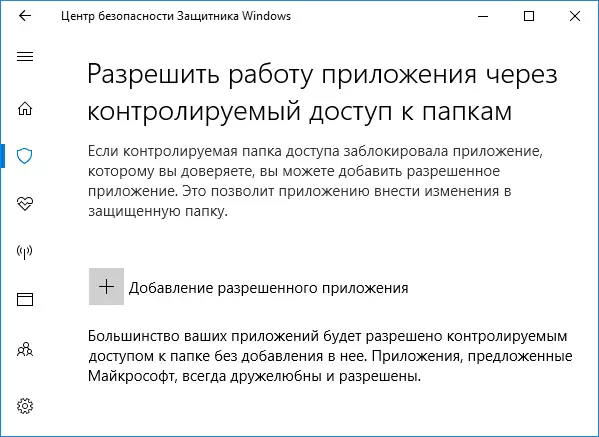
ನಿಮ್ಮ ಕಚೇರಿ ಅಪ್ಲಿಕೇಶನ್ಗಳು ಮತ್ತು ಅಂತಹ ಸಾಫ್ಟ್ವೇರ್ ಅನ್ನು ಸೇರಿಸಲು ಅಪ್ ಯದ್ವಾತದ್ವಾ: ಉತ್ತಮ ಖ್ಯಾತಿ ಹೊಂದಿರುವ ಪ್ರಸಿದ್ಧ ಕಾರ್ಯಕ್ರಮಗಳು (ವಿಂಡೋಸ್ 10 ದೃಷ್ಟಿಯಿಂದ) ಸ್ವಯಂಚಾಲಿತವಾಗಿ ನಿಗದಿತ ಫೋಲ್ಡರ್ಗಳಿಗೆ ಪ್ರವೇಶವನ್ನು ಹೊಂದಿರುತ್ತವೆ, ಮತ್ತು ನೀವು ಕೆಲವು ರೀತಿಯ ವಿಷಯಗಳನ್ನು ಗಮನಿಸಿದರೆ ಮಾತ್ರ ನಿಮಗೆ ಅಗತ್ಯವಿರುವ ಅಪ್ಲಿಕೇಶನ್ ಅನ್ನು ನಿರ್ಬಂಧಿಸಲಾಗಿದೆ (ಅದು ಬೆದರಿಕೆಯನ್ನುಂಟುಮಾಡುವುದಿಲ್ಲ ಎಂದು ನಾವು ಭರವಸೆ ಹೊಂದಿದ್ದರೂ), ಫೋಲ್ಡರ್ಗಳಿಗೆ ನಿಯಂತ್ರಿತ ಪ್ರವೇಶವನ್ನು ಹೊರತುಪಡಿಸಿ ಅದನ್ನು ಸೇರಿಸುವುದು ಯೋಗ್ಯವಾಗಿದೆ.
ಅದೇ ಸಮಯದಲ್ಲಿ, ವಿಶ್ವಾಸಾರ್ಹ ಕಾರ್ಯಕ್ರಮಗಳ "ಸ್ಟ್ರೇಂಜ್" ಕ್ರಮಗಳನ್ನು ನಿರ್ಬಂಧಿಸಲಾಗಿದೆ (ಆಜ್ಞಾ ಸಾಲಿನಿಂದ ಡಾಕ್ಯುಮೆಂಟ್ ಅನ್ನು ಸಂಪಾದಿಸಲು ಪ್ರಯತ್ನಿಸುತ್ತಿರುವ ಅಮಾನ್ಯ ಬದಲಾವಣೆಗಳ ನಿರ್ಬಂಧದ ಪ್ರಕಟಣೆಯನ್ನು ನಾನು ಪಡೆದುಕೊಂಡಿದ್ದೇನೆ).
ಸಾಮಾನ್ಯವಾಗಿ, ನಾನು ಕಾರ್ಯವನ್ನು ಉಪಯುಕ್ತವೆಂದು ಪರಿಗಣಿಸುತ್ತೇನೆ, ಆದರೆ ವೈರಸ್ ಬರಹಗಾರರು ಗಮನಿಸುವುದಿಲ್ಲ ಮತ್ತು ಅನ್ವಯಿಸುವುದಿಲ್ಲ ಎಂಬ ಸರಳ ತಡೆಯುವ ಹಾದಿಗಳನ್ನು ದುರುದ್ದೇಶಪೂರಿತವಾಗಿ ನೋಡುತ್ತಿರುವ ಅಭಿವೃದ್ಧಿಗೆ ಸಂಬಂಧವಿಲ್ಲ. ಆದ್ದರಿಂದ, ಆದರ್ಶಪ್ರಾಯವಾಗಿ, ಅವರು ಕೆಲಸವನ್ನು ಪ್ರಾರಂಭಿಸಲು ಪ್ರಯತ್ನಿಸುವ ಮೊದಲು ಎನ್ಕ್ರಿಪ್ಟರ್ಗಳ ವೈರಸ್ಗಳನ್ನು ಹಿಡಿಯಿರಿ: ಅದೃಷ್ಟವಶಾತ್, ಉತ್ತಮ ಆಂಟಿವೈರಸ್ಗಳು (ಅತ್ಯುತ್ತಮ ಉಚಿತ ಆಂಟಿವೈರಸ್ಗಳನ್ನು ನೋಡಿ) ಇದು ತುಲನಾತ್ಮಕವಾಗಿ ಉತ್ತಮವಾಗಿರುತ್ತದೆ (ವನ್ನಾಕ್ರಿಗಳಂತಹ ಪ್ರಕರಣಗಳ ಬಗ್ಗೆ ಮಾತನಾಡುವುದಿಲ್ಲ).
